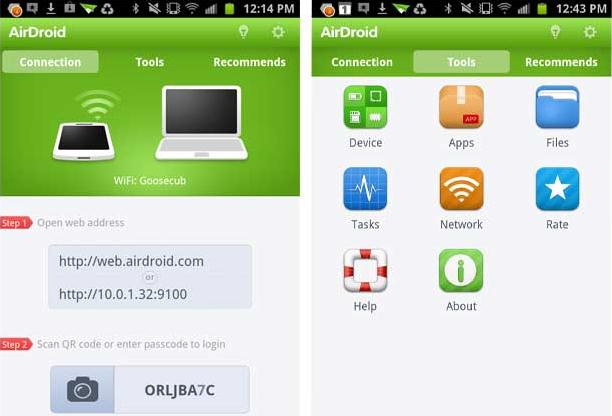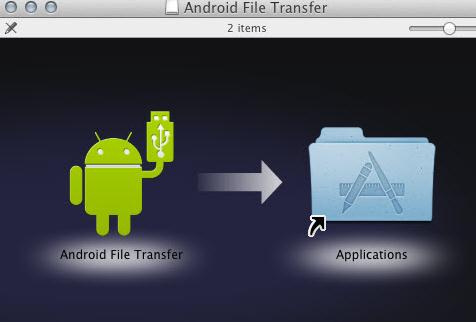A un certo punto, potrebbe capitarti di avere dei problemi soprattutto quando hai fretta e hai bisogno di tutte le informazioni o dei dati da un dispositivo all'altro, ad esempio, quando devi copiare un file o una tua presentazione da dispositivo Android ad Android, o quando vuoi semplicemente copiare contatti, altri file e informazioni sul tuo nuovo dispositivo.
Parte 1: Come Trasferire Dati da Android ad Android in Un Solo Clic
MobileTrans per Mac (o MobileTrans per Windows) è una facile soluzione, e probabilmente la più conveniente, che può aiutarti a gestire il phone transfer quando vuoi condividere contenuti con più telefoni. ? in grado di trasferire file e contenuti tra dispositivi iOS, Android e Nokia Symbian. Per quanto riguarda il trasferimento da un dispositivo Android a un altro Android, può importare i tuoi contatti, messaggi, registri delle chiamate, calendari, file audio e video, foto, applicazioni e qualsiasi altro file senza perdere la loro qualità originale. Questo programma del software è utilizzato anche per cancellare o eliminare in modo definitivo qualsiasi informazione, dato o file del tuo vecchio dispositivo se vuoi venderlo o darlo ad altre persone. E puoi usarlo anche per eseguire il backup dei dati del tuo cellulare sul computer in caso di smarrimento dei dati sul telefono.

Semplici passi per trasferire i contenuti da Android ad Android
Allora, come funziona il MobileTrans? Ecco le istruzioni per usare il programma di questo software in modo da trasferire file e altri dati con un solo clic.
Passo 1: Installa e avvia il phone transfer
Installa e avvia il MobileTrans sul tuo computer. Nell'interfaccia principale clicca sulla scheda "Trasferimento da Telefono a Telefono".
Passo 2: Collega il tuo dispositivo Android al PC
Collega i 2 dispositivi al tuo computer o laptop e aspetta che i dispositivi siano riconosciuti e rilevati dal programma. Una volta rilevati, una finestra mostrerà i tuoi due telefoni con le informazioni del telefono sorgente come l'immagine in basso.
Passo 3: Trasferisci da Android ad Android in 1 clic
Ora puoi scegliere dalla casella al centro quali dati trasferire dal dispositivo sorgente al dispositivo di destinazione. Puoi controllare solo le scelte disponibili che vuoi trasferire e cliccare sul tasto "Comincia Copia" per avviare il trasferimento dei dati.
Il trasferimento dei dati da un dispositivo a un altro non è mai stato così veloce, facile, senza difficoltà e senza stress. Con il MobileTrans puoi essere certo che dati, informazioni e file sono salvati in modo sicuro e possono essere facilmente ripristinati con un solo clic.
Parte 2: Come Trasferire Dati da Android ad Android Gratuitamente
Il trasferimento di dati importanti da telefono a telefono può sicuramente causare dei problemi. Richiede molto del nostro tempo, sforzi e anche il nostro denaro. Ci sono molti strumenti per trasferire i dati del telefono che puoi scaricare online, ma la maggior parte di essi costa troppo. La buona notizia è che puoi scaricare dal web e installare lo strumento di trasferimento di dati del telefono gratuitamente! Qui ci sono i 2 più importanti strumenti di trasferimento tra cellulari che ti permettono di trasferire dati da Android ad Android gratis.
#1: AirDroid
AirDroid è uno strumento di trasferimento dati del telefono gratuito. ? anche considerato un'app di gestione di Android molto diffusa che oggi è usata da tantissimi utenti. A parte il trasferimento dei file ad alta velocità, questo strumento ha molte funzioni speciali da offrire ai suoi utenti. Le sue particolari caratteristiche includono la gestione e il controllo dei dispositivi senza l'utilizzo di cavi USB o di altri cavi di collegamento. Uno degli obiettivi di AirDroid è la gestione in modalità wireless tra i dispositivi Android e il web browser, come PC o tablet, sia Windows che Mac OS.
Pro:
- Puoi gestire i dispositivi in modalità wireless e in remoto sul web senza l'utilizzo di cavi USB o altri cavi di collegamento.
- Puoi inviare o ricevere messaggi di testo sul browser del web.
- AirDroid trasferisce in modo sicuro e veloce i file di dati del telefono da un dispositivo a un PC.
Contro:
- L'abbinamento delle immagini del dispositivo non è stato ancora introdotto.
- ? applicabile solo sui dispositivi Android.
- Richiede la connessione Wi-Fi.
#2: Android File Transfer
Come hai letto sopra nella lista dei contro di AirDroid, esso è applicabile solo sui dispositivi Android. Per chi possiede un telefono di marca diversa o con un altro sistema operativo, Android File Transfer è l'alternativa migliore. Quest'app gratuita per il trasferimento dei dati del telefono è stata ideata principalmente per gestire i file tra dispositivi Android e Mac OS. Android File Transfer supporta anche tutti i dispositivi Android di diverse società come Google, Samsung, LG, Sony, Sharp, Acer e molte altre.
Pro:
- ? facile da usare e ha istruzioni comprensibili.
- Non richiede un software aggiuntivo per Windows.
- ? del tutto gratuito.
Contro:
- Ha una capacità limitata di trasferimento dei file di 4GB.
- Non può importare i Contatti.
- Non può importare il contenuto del file da iTunes.
Parte 3: Come Trasferire File da Android ad Android via Wi-Fi
Il trasferimento dei file non è mai facile. Perciò, potresti avere bisogno di un piccolo aiuto per non sprecare molto tempo, fatica e denaro. Il download di strumenti per il trasferimento dei dati del telefono va bene, ma ci sono altri modi più pratici per farlo senza pagare nulla. Tutto ciò di cui hai bisogno è una connessione Wi-Fi.
- Passo 1: Scarica e avvia TapPouch Wi-Fi File Transfer su entrambi i tuoi dispositivi Android. Scegli l'applicazione progettata per il telefono. L'applicazione funziona su tutti i dispositivi Android 2.2 e superiori. Inoltre, assicurati di collegare entrambi i dispositivi alla stessa rete Wi-Fi.
- Passo 2: Dopo aver scaricato l'app, aprila su entrambi i dispositivi. Per impostazione predefinita, l'applicazione si apre automaticamente in "Modalità Condividi". Seleziona Condivisione di File/Cartelle dalle opzioni. Apparirà un altro set di scelte. Scegli il contenuto del file che vuoi condividere. Poi, tocca il tasto Condividi.
- Passo 3: Prendi l'altro dispositivo Android che riceverà i file. Tocca "Ottieni File/Cartelle" quando comincia il trasferimento dei file sul dispositivo mittente.
- Passo 4: Il dispositivo mittente creerà automaticamente un codice PIN a 6 cifre, che ti sarà richiesto di inserire nel dispositivo di ricezione. Questo è per fini di verifica.
- Passo 5: Una volta che il processo di verifica è completo, il trasferimento dei file inizierà e i dati ricevuti saranno automaticamente salvati nella scheda di memoria del dispositivo ricevente.